Jak mocno zresetować zamrożone urządzenie iPhone lub Android

- 1753
- 272
- Maurycy Napierała
Ponieważ polegamy na naszych telefonach dla 90% wszystkich codziennych zadań, zamrożenie smartfonów może być całkowitym koszmarem. Aby to posmakować, spróbuj opuścić dom bez smartfona. Większość z nas nie przetrwa godziny.
Mrożony smartfon może odciąć Cię od pracy, przyjaciół i rodziny. Niezdolność dostępu do określonego oprogramowania lub ulubionych kanałów komunikacji może zaszkodzić Twojej wydajności, a także ogólnego nastroju i stanu mentalnego.
Spis treści
Inną nazwą ponownego uruchomienia telefonu jest „miękki reset”. Aby miękko zresetować iPhone lub Android, przytrzymaj Moc przycisk w dół przez 30 sekund na Androida lub przytrzymaj Dom przycisk (przycisk okręgu) i Moc przycisk w tym samym czasie dla iPhone'a. Urządzenie się ponownie uruchomi się.
Po włączeniu telefonu po miękkim resetowaniu wszystkie dane powinny pozostać nienaruszone. W tym ustawienia, zdjęcia i filmy oraz wszelkie inne pliki lub aktualizacje. Zalecamy zawsze zacząć od wykonania miękkiego resetowania, aby sprawdzić, czy rozwiązuje problem twojego urządzenia.
Ale co, jeśli problem z telefonem jest poważniejszy niż na przykład pojedyncza awaria i nie odpowiadająca aplikacji? Jeśli wkrótce po miękkim zresetowaniu zauważysz, że telefon nadal się źle zachowuje, może być konieczne kopanie głębiej i wykonanie twardego resetowania.
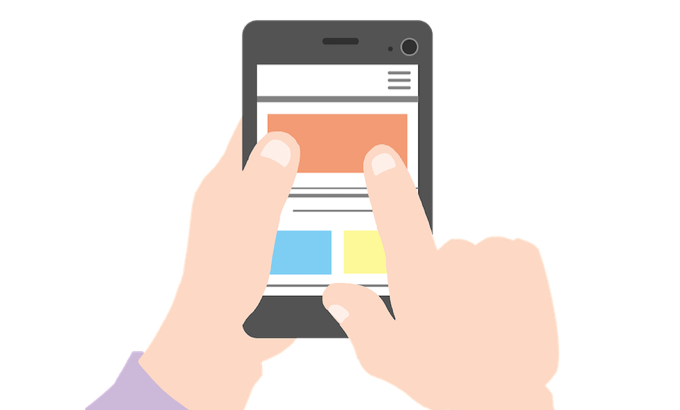
Znany również jako Reset Factory, Hard Reset oznacza przywrócenie smartfona do oryginalnych ustawień.
Stąd największa różnica między miękkim a twardym resetem: Hard Reset wyczyści wszystkie dane z telefonu, co oznacza, że wszystkie pliki multimedialne, ustawienia i aplikacje zostaną usunięte z urządzenia. Dlatego zaleca się mocne zresetowanie smartfona przed sprzedażą go nowemu właścicielowi.
Jak mocno zresetować Androida Urządzenie
Ponieważ trudne zresetowanie telefonu jest jak sformatowanie jego pamięci i przywracanie go do pierwszego dnia, powinieneś wykonywać ciężki reset w ostateczności. Jeśli możesz, wykonaj kopię zapasową danych telefonu przed zresetowaniem urządzenia, aby upewnić się, że nie stracisz żadnych cennych informacji.
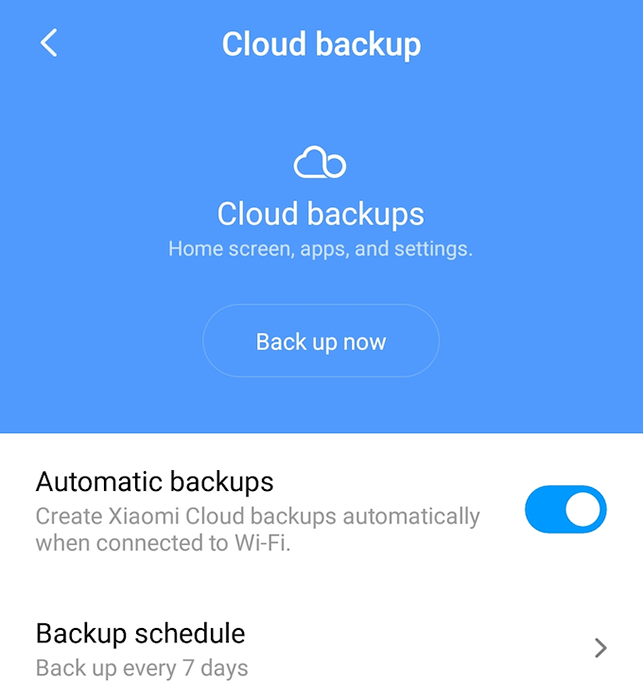
Instrukcje dotyczące Androida i iPhone'a (a czasem dla różnych modeli telefonicznych) są różne. Na Androida są dwa sposoby, aby się tym zająć. Możesz mocno zresetować smartfon za pośrednictwem menu Ustawienia lub możesz to zrobić w trybie odzyskiwania.
Użyj menu Ustawienia
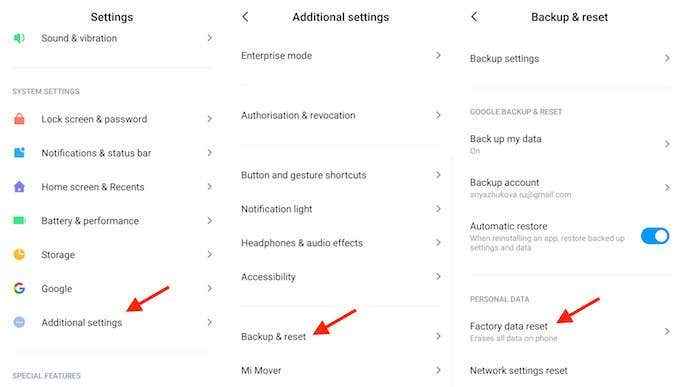
- W twoim urządzeniu Ustawienia menu, przejdź do Ustawienia systemowe.
- Znajdować Reset kopii zapasowej (Czasami znajduje się w Dodatkowe ustawienia).
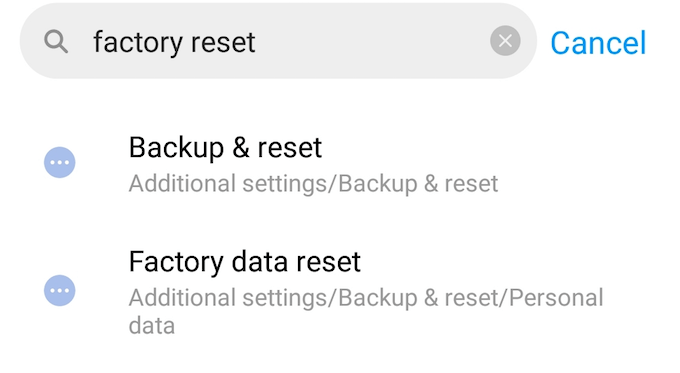
Jeśli nie możesz znaleźć tej opcji, po prostu wpisz „Reset Factory” w narzędziu wyszukiwania. Następnie wybierz Reset kopii zapasowej.
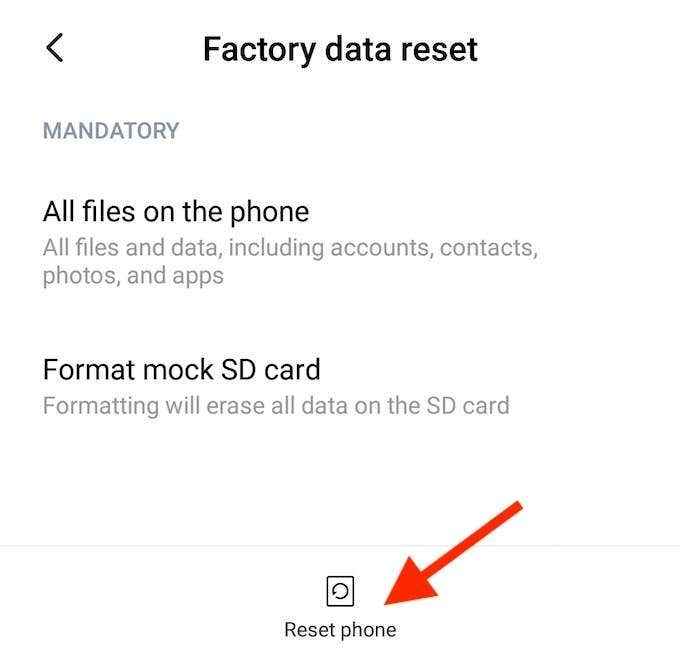
- Przewiń w dół, aby znaleźć Przywrócenie ustawień fabrycznych. Tam znajdziesz opcję Zresetuj telefon.
- Następnie będziesz musiał wprowadzić hasło lub wzór i przejść do Wymazac wszystko.
- Wybierz opcję ponownego uruchomienia telefonu.
Po zresetowaniu telefonu możesz przywrócić dane z najnowszej kopii zapasowej.
Jeśli martwisz się utratą wszystkich danych, możesz wybrać Resetowanie ustawień sieciowych Zamiast tego i sprawdź, czy to rozwiązuje problem z telefonem. Zresetuje ustawienia Wi-Fi, a także dane mobilne i Bluetooth. Jednak wszelkie dane osobowe pozostaną nietknięte.
Użyj trybu odzyskiwania
Jeśli z jakiegoś powodu nie możesz uzyskać dostępu do menu Ustawienia, możesz wykonać twardy reset w trybie odzyskiwania. Możesz to zrobić za pomocą przycisków z boku telefonu z Androidem.
- Wyłącz telefon za pomocą Moc przycisk.
- Podczas włączania urządzenia przytrzymaj Moc I Ściszanie przyciski razem.
- Kiedy widzisz Początek Na ekranie użyj przycisku zmniejszania głośności, aby wybrać Tryb odzyskiwania. Teraz naciśnij Moc przycisk, aby go rozpocząć.
- W trybie odzyskiwania przytrzymaj Moc przycisk ponownie, a następnie naciśnij Większość objętości przycisk.
- Używając Ściszanie przycisk, wybierz Usuń dane / przywróć ustawienia fabryczne. wciśnij Moc przycisk, aby rozpocząć reset.
Po zakończeniu twardego resetowania wybierz opcję Teraz uruchom system ponownie Aby zrestartować telefon. Następnie możesz przywrócić swoje dane z najnowszej kopii zapasowej na smartfonie.
Jak mocno zresetować iPhone'a
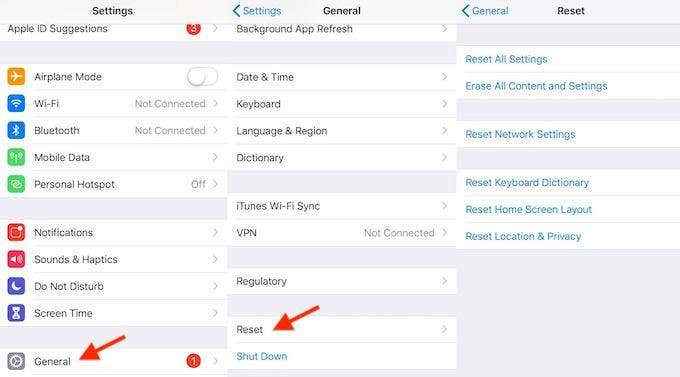
Próbowałeś ponownie uruchomić iPhone'a zarówno za pomocą przycisku zasilania, jak i kombinacji zasilania i przycisku Home, a nadal działa. W takim przypadku możesz spróbować zresetować różne ustawienia w telefonie i sprawdzić, czy to rozwiązuje problem.
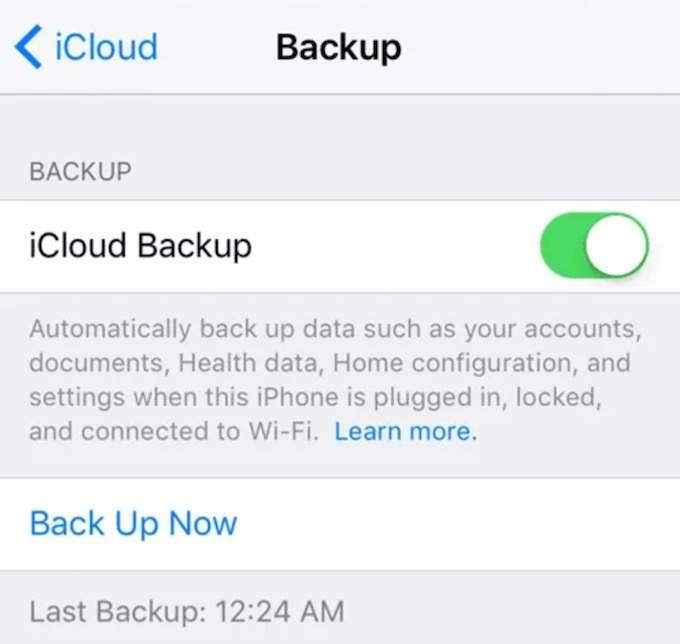
Zanim przejdziesz, nie zapomnij wykonać kopii zapasowych wszystkich danych, aby niczego nie stracić.
- Idź do telefonu Ustawienia menu i wybierz Ogólny.
- Przewiń na dole i znajdź Resetowanie.
W Resetowanie menu, będziesz mieć kilka opcji do wyboru.
Zresetuj wszystkie ustawienia nie dotknie żadnych danych. Zresetuje tylko ustawienia telefonu, w tym dane Wi-Fi, Bluetooth, powiadomienia, ustawienia prywatności itp.
Zrestartować ustawienia sieci jest opcją, którą powinieneś wybrać, jeśli masz problemy z połączeniami. Zresetuje wszystko związane z twoimi połączeniami Wi-Fi i LTE.
Skasuj całą zawartość i ustawienia Wymiąże wszystko z telefonu, w tym wszystkich mediów, danych i ustawień. Jest to opcja resetowania fabryki, której powinieneś użyć przed sprzedażą iPhone'a nowemu właścicielowi.
Po zresetowaniu iPhone'a urządzenie automatycznie uruchomi.
Czy to rozwiązało problem?
Czy próbowałeś rozwiązać problemy urządzenia, wykonując twardy reset? Czy Twój telefon wraca teraz do normalnego stanu, czy też pozostał ospały i nieustannie się z tobą zamraża? Podziel się z nami swoimi doświadczeniami w sekcji komentarzy poniżej.

